win11自带defender怎么关闭 win11关闭defender设置方法
更新时间:2023-04-14 17:28:26作者:xiaoliu
defender是微软win11系统中自带的一款杀毒软件,但是对于某些第三方软件的使用者或者不喜欢安装杀毒软件的用户来说,就想要将win11系统中的defender功能进行关闭,可是win11关闭defender设置方法呢?接下来小编就来给大家介绍一篇win11自带defender怎么关闭。
具体方法:
1、首先我们在桌面找到菜单,默认是在任务栏的中间最左侧的这个位置。
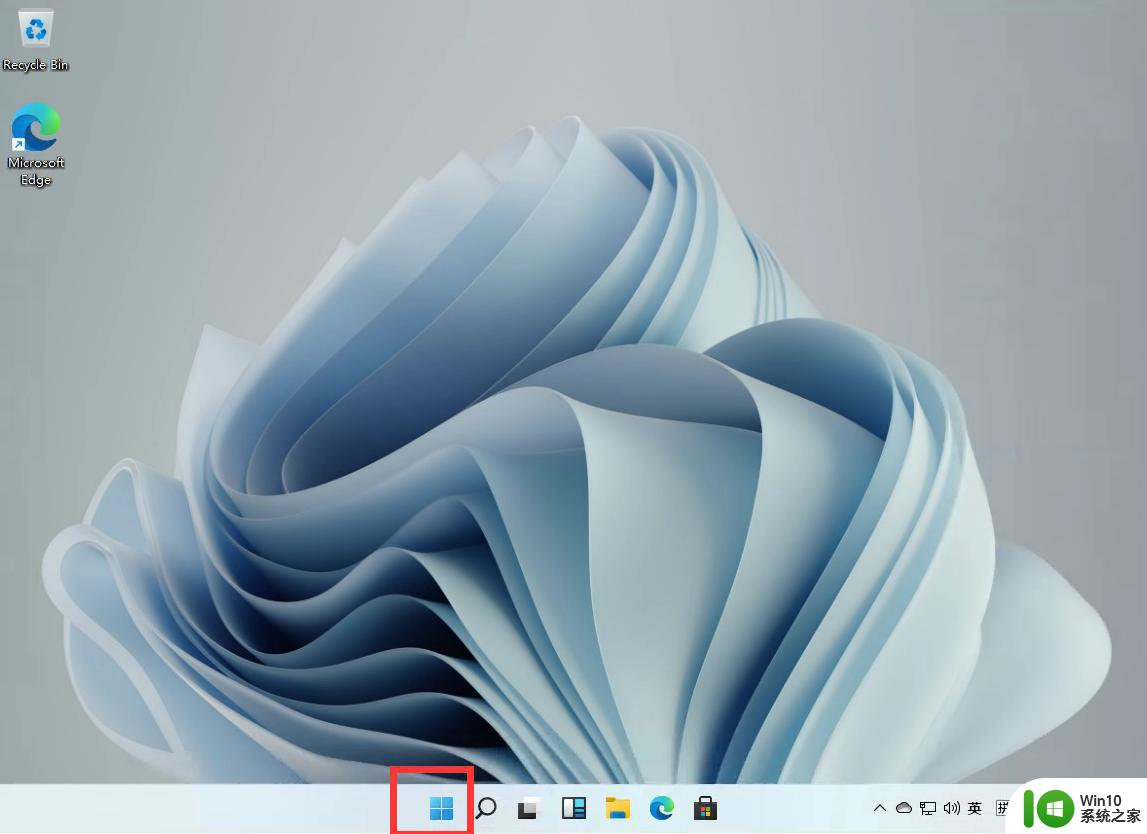
2、打开后找到我们的设置,并点击进入。
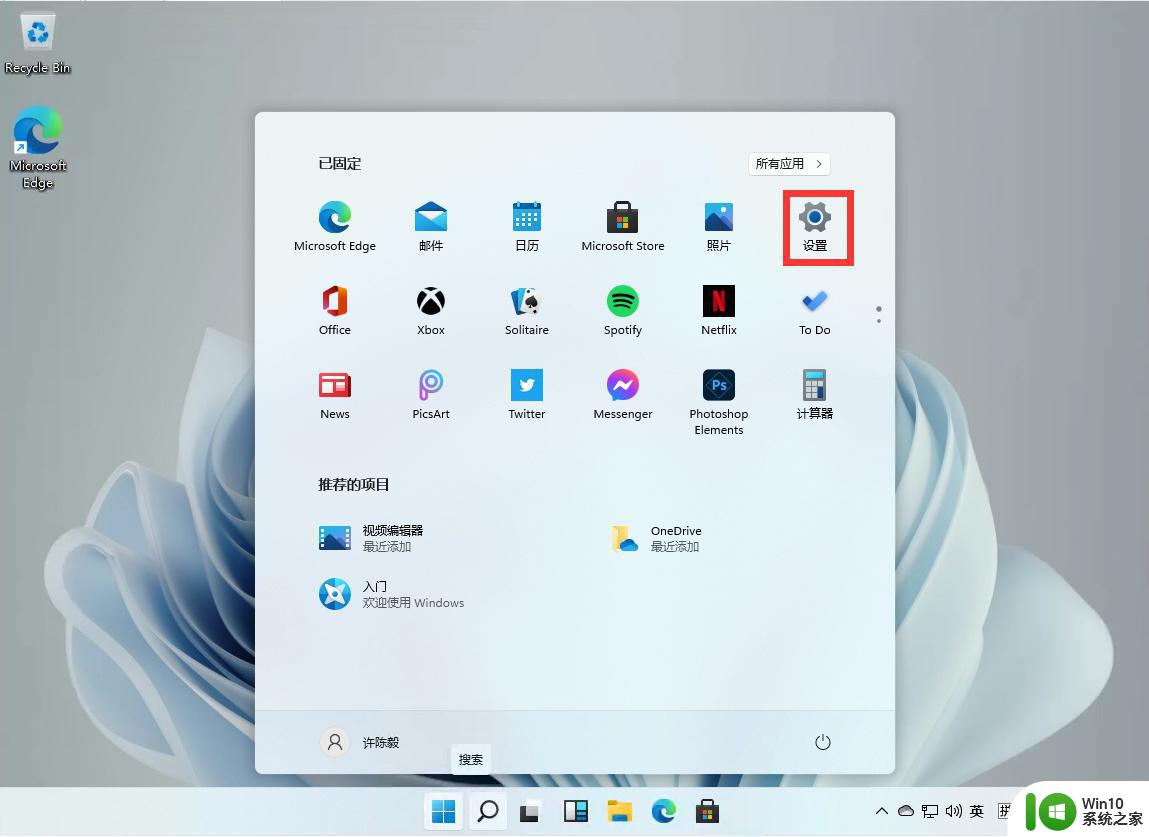
3、进入设置后我们可以直接在上方的搜索框中直接搜索【defender】,就会弹出防火墙。
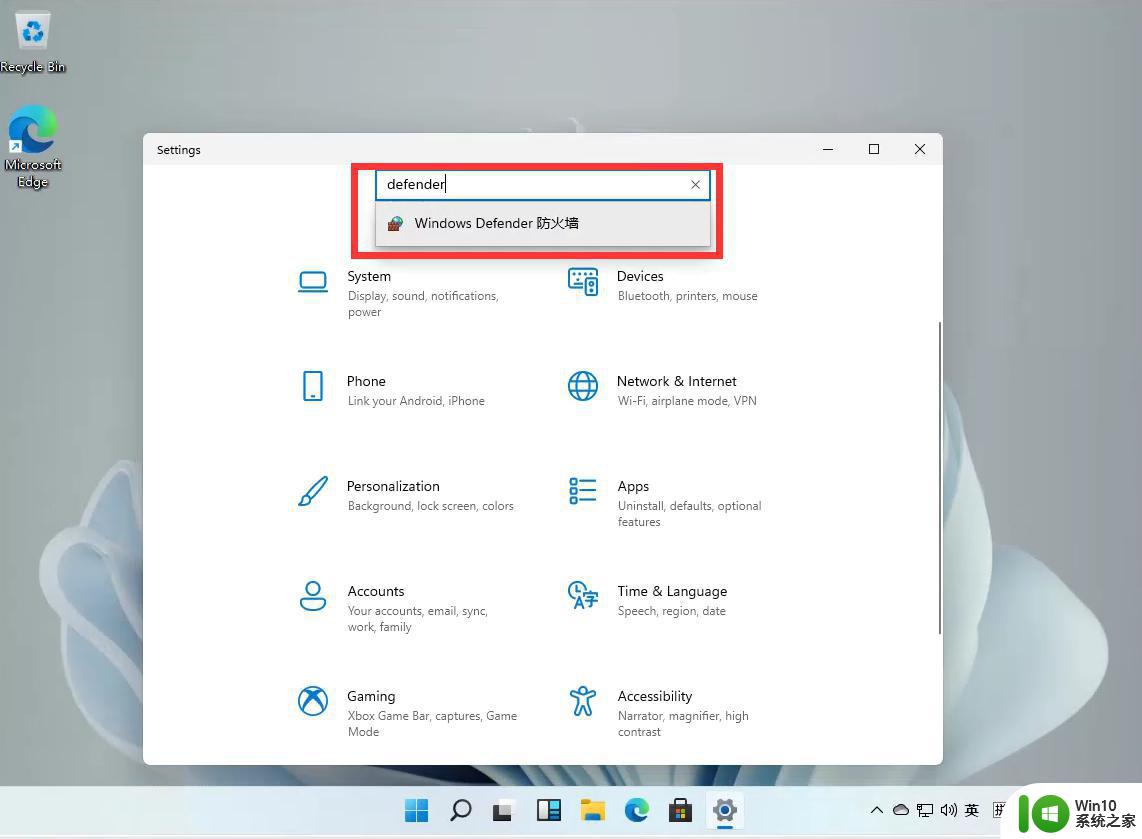
4、点击进入防火墙后,在左侧的列表中找到【启用或关闭Windows defender 防火墙】,并且点击进入。
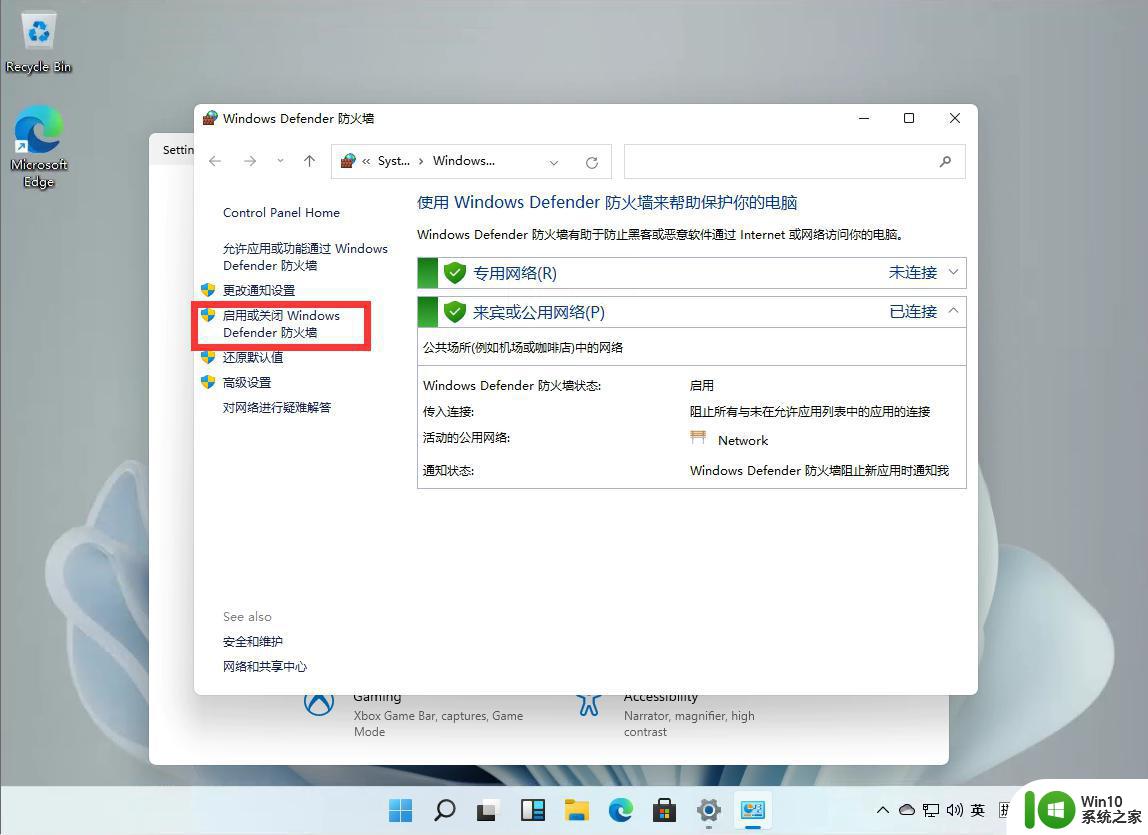
5、进入后,用户就可以自行的选择开启和关闭防火墙了,设置完毕后点击确定即可。
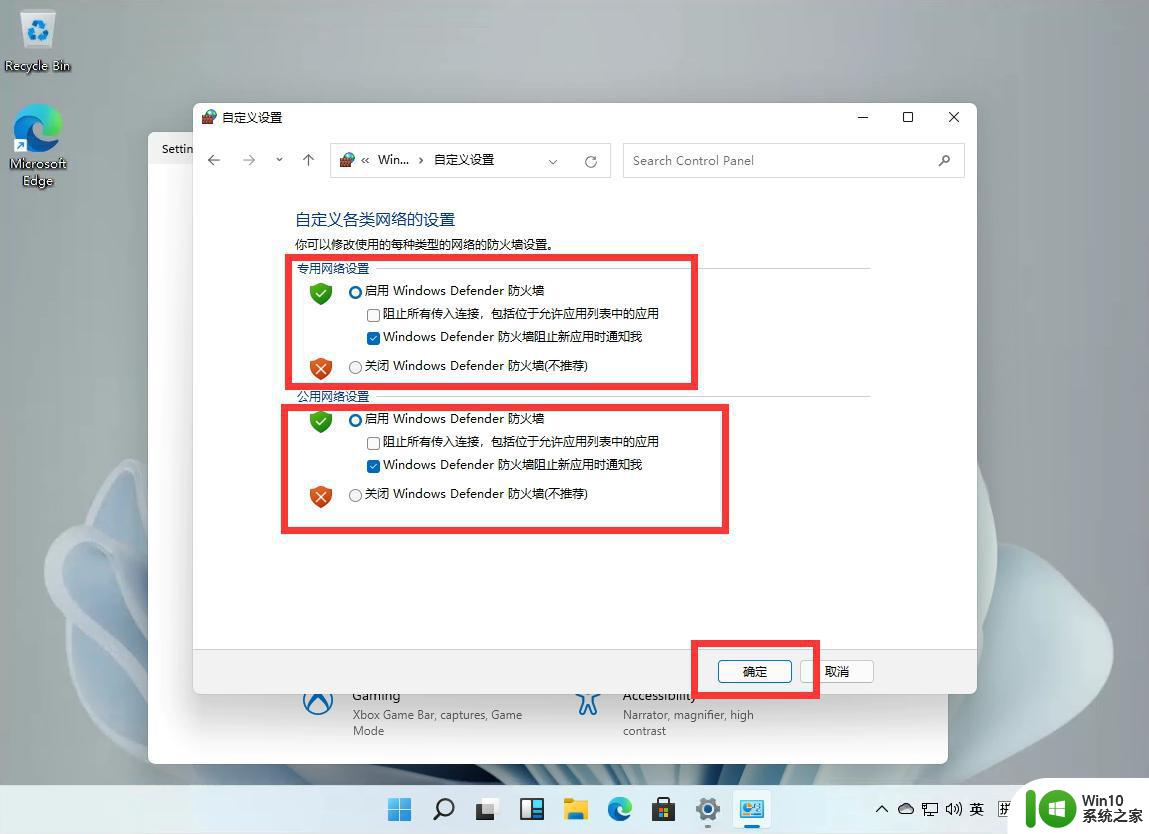
上述就是关于win11自带defender怎么关闭了,还有不懂得用户就可以根据小编的方法来操作吧,希望能够帮助到大家。
win11自带defender怎么关闭 win11关闭defender设置方法相关教程
- win11系统关闭Microsoft Defender的步骤 win11如何关闭Microsoft Defender
- win11自动设置时区关闭方法 win11如何关闭自动设置时区
- win11如何关闭自动更新驱动 win11关闭自动更新驱动怎么设置
- win11怎么设置关闭休眠状态 win11休眠模式关闭设置方法
- win11怎么关闭病毒和威胁防护功能 win11如何关闭Windows Defender病毒防护功能
- win11怎么关闭自动锁屏功能 win11关闭自动锁定屏幕的方法
- win11自动升级的关闭方法 win11自动升级怎么关闭
- win11内核隔离彻底关闭设置方法 win11内核隔离怎么关闭
- win11关闭开机自启应用的方法 win11怎么关闭开机自启软件
- win11关闭vbs安全功能设置方法 Win11如何关闭VBS功能设置
- win11关闭电脑开机声音设置方法 win11怎么关闭开机声音
- win11开机自启动程序关闭方法 win11开机自启动程序设置方法
- win11系统启动explorer.exe无响应怎么解决 Win11系统启动时explorer.exe停止工作如何处理
- win11显卡控制面板不见了如何找回 win11显卡控制面板丢失怎么办
- win11安卓子系统更新到1.8.32836.0版本 可以调用gpu独立显卡 Win11安卓子系统1.8.32836.0版本GPU独立显卡支持
- Win11电脑中服务器时间与本地时间不一致如何处理 Win11电脑服务器时间与本地时间不同怎么办
win11系统教程推荐
- 1 win11安卓子系统更新到1.8.32836.0版本 可以调用gpu独立显卡 Win11安卓子系统1.8.32836.0版本GPU独立显卡支持
- 2 Win11电脑中服务器时间与本地时间不一致如何处理 Win11电脑服务器时间与本地时间不同怎么办
- 3 win11系统禁用笔记本自带键盘的有效方法 如何在win11系统下禁用笔记本自带键盘
- 4 升级Win11 22000.588时提示“不满足系统要求”如何解决 Win11 22000.588系统要求不满足怎么办
- 5 预览体验计划win11更新不了如何解决 Win11更新失败怎么办
- 6 Win11系统蓝屏显示你的电脑遇到问题需要重新启动如何解决 Win11系统蓝屏显示如何定位和解决问题
- 7 win11自动修复提示无法修复你的电脑srttrail.txt如何解决 Win11自动修复提示srttrail.txt无法修复解决方法
- 8 开启tpm还是显示不支持win11系统如何解决 如何在不支持Win11系统的设备上开启TPM功能
- 9 华硕笔记本升级win11错误代码0xC1900101或0x80070002的解决方法 华硕笔记本win11升级失败解决方法
- 10 win11玩游戏老是弹出输入法解决方法 Win11玩游戏输入法弹出怎么办
win11系统推荐
- 1 win11系统下载纯净版iso镜像文件
- 2 windows11正式版安装包下载地址v2023.10
- 3 windows11中文版下载地址v2023.08
- 4 win11预览版2023.08中文iso镜像下载v2023.08
- 5 windows11 2023.07 beta版iso镜像下载v2023.07
- 6 windows11 2023.06正式版iso镜像下载v2023.06
- 7 win11安卓子系统Windows Subsystem For Android离线下载
- 8 游戏专用Ghost win11 64位智能装机版
- 9 中关村win11 64位中文版镜像
- 10 戴尔笔记本专用win11 64位 最新官方版